
Ajustar un color de punto y una curva de perfil
En la pantalla [Ajuste de color de punto/Ajuste de curva de perfil], puede ajustar la curva de perfil y el resultado de impresión de un color especificado.
Puede ajustar un color de impresión especificado en Ajuste de color de punto.
La diferencia con Color alternativo es que los colores de alrededor se ven afectados.
- Color alternativo: No afecta a los colores de alrededor
- Ajuste de color de punto: Afecta a los colores de alrededor
Para ajustar solamente un color de impresión especificado, utilice Color Alternativo.
-
Para ajustar el color de punto y la curva de perfil, haga clic en [Ajustar].
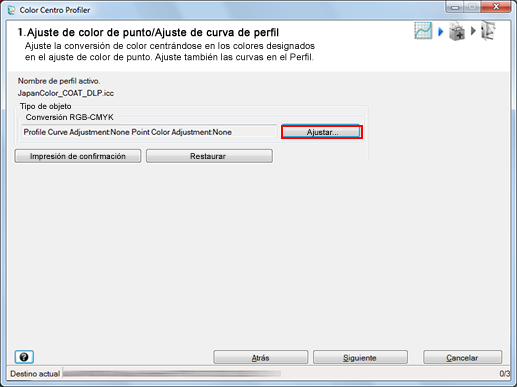
Aparece la pantalla [Ajustar].
-
Ajuste el color de punto.

-
Para obtener información sobre cómo añadir nuevos colores de punto, consulte Añadir un nuevo color de punto.
-
Para obtener información sobre cómo editar colores de punto seleccionados, consulte Editar un color de punto existente.
-
Para obtener información sobre cómo eliminar colores de punto seleccionados, consulte Eliminar un color de punto existente.
Con el ajuste de color de punto, el valor resultante puede ser inferior al valor definido. El motivo es porque se ha ajustado la curva entrada/salida. La curva se genera en función del equilibrio con los otros puntes de ajuste.
-
-
Ajuste la curva de perfil.
-
Para obtener más información, consulte Ajustar una curva de perfil.
-
-
Haga clic en [Impresión de confirmación] para la impresión de prueba.
Aparece la pantalla [Impresión de confirmación].
-
Especifique la configuración de la impresión de confirmación y haga clic en [Impresión].
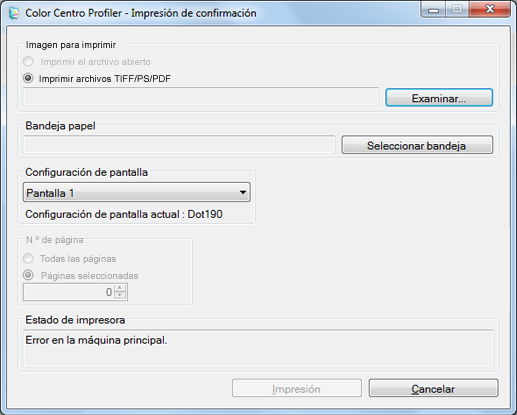
-
Haga clic en [Examinar] para que aparezca la pantalla para seleccionar la imagen que se va a imprimir.
-
Haga clic en [Seleccionar bandeja] para que aparezca la pantalla para especificar la bandeja que va a utilizar la impresión de confirmación.
-
En [Configuración de pantalla], seleccione la configuración de pantalla utilizada por la impresión de confirmación.
-
Especifique el [N.º de página].
-
Cuando selecciona [Cancelar], se cierra la pantalla [Impresión de confirmación] y se vuelve a la pantalla [Ajustar].
-
-
Confirme el resultado de la impresión de prueba y haga clic en [Acabado].
La pantalla [Ajustar] se cierra y se vuelve a la pantalla [Ajuste de color de punto/Ajuste de curva de perfil].
-
Haga clic en [Siguiente].
Se calcula y se genera el perfil.
Después de completar el cálculo, aparece la pantalla Perfil completo.